ターミナルを使用してUbuntu20.04FocalFossaにqBittorrentをインストールするための手順とコマンドに従います。
qBittorrentクライアントとは何ですか?
qBittorrentは、BitTorrentネットワークへのアクセスとファイル共有ネットワークへの参加を可能にするファイル共有クライアントを指します。自由ソフトウェアは、広く普及しているクライアントuTorrentの代替手段です。
サイズが小さく、ダウンロード速度が速いことを主な理由として、人気のあるファイル共有クライアントです。このソフトウェアにはRSSリーダーも統合されているため、RSSフィードから直接ファイルをダウンロードするために使用できます。
qBittorrentはUbuntu(Linux)、Windows、およびMac OSで実行されるため、オペレーティングシステムに関して幅広い互換性を提供します。さらに、qBittorrentはポータブルバージョンも提供しているため、コンピューターにインストールする必要はありません。
このプログラムは、複数のダウンロードを同時に実行する可能性を提供します。さらに、qBittorrentはVPN(仮想プライベートネットワーク)上で実行でき、プロキシサーバーもサポートされています。
もう1つの機能は、大多数のユーザーが必要としない複雑な機能や拡張機能がないことです。さらに、qBittorrentの開発者は、直感的な操作を可能にしたいと考えています。
Ubuntu20.04LTSにqBittorrentをインストールする手順
1。システムアップデートを実行する
Linux用のこのTorrentクライアントの最新バージョンは、Ubuntuのデフォルトのシステムリポジトリからインストールできます。したがって、先に進む前に、systemupdateコマンドを実行してAPTキャッシュを更新してください。
sudo apt update
3。 Ubuntu20.04にqBittorentをインストールします
これですべての準備が整い、システムのデフォルトのAPTパッケージマネージャーを使用して、他のオープンソースアプリケーションと同じようにqBittorrentをインストールできます。
sudo apt install qbittorrent
4。 Torrentクライアントを起動します
システムのアプリケーションランチャーに移動し、このTorrentクライアントLinuxアプリケーションを検索します。アイコンが表示されたら、クリックして同じものを検索します。
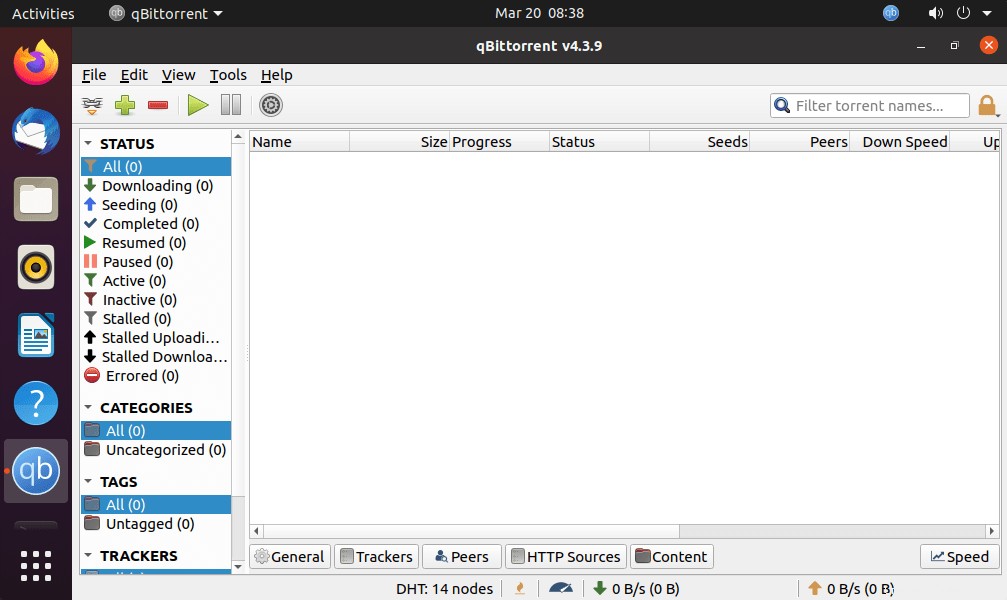
5。バージョンを更新またはアップグレードする方法
将来、最新バージョンのqBittorrentをインストールするには、PPAリポジトリを使用しているため、ユーザーは一般的なシステム更新コマンドを実行する必要があります。したがって、追加で何もダウンロードする必要はありません。
sudo apt update && sudo apt upgrade
6。 qBittorrentのアンインストールまたは削除
システムにソフトウェアが必要ない場合がよくあります。このTorrentクライアントにも当てはまる場合は、同じAPTパッケージマネージャーを使用して削除してください。
sudo apt autoremove --purge qbittorrent